Annons
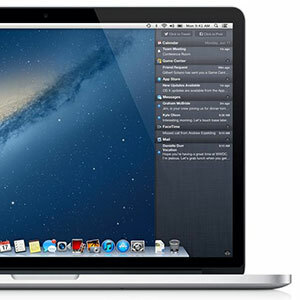 Om du är lite av en social entusiast kan det bara bli en större jobb än du förväntar dig att publicera regelbundna statusuppdateringar på sociala nätverk som Facebook och Twitter. Att spela upp en webbläsare och vänta på att webbplatsen laddas, bara för att publicera en snabb statusuppdatering är knappast ett effektivt sätt att göra saker.
Om du är lite av en social entusiast kan det bara bli en större jobb än du förväntar dig att publicera regelbundna statusuppdateringar på sociala nätverk som Facebook och Twitter. Att spela upp en webbläsare och vänta på att webbplatsen laddas, bara för att publicera en snabb statusuppdatering är knappast ett effektivt sätt att göra saker.
Normalt löser vi detta genom att använda en fristående applikation. Ett antal applikationer har uppgiften. Men med Twitter som gör det allt svårare för utvecklare att utveckla en anständig dedicerad klient, kan det också vara svårt. Istället kan vi välja att använda en funktion som redan finns på Mac OS X 10.8 Mountain Lion: Notification Center.
I likhet med dess iOS-motsvarighet, aviseringscentret (som kan nås med ikonen till höger i menyfältet eller genom att använda en snabbtangent) är utformad för att hålla reda på mängden information som sänds av de olika programmen som är installerade på din dator. Förutom de förväntade - nyheterna om inkommande e-postmeddelanden, kalenderhändelser och liknande - kan du också använda Meddelandecentret för att interagera med Facebook och Twitter. Inte bara för att se statusuppdateringar från dina anslutningar, utan också interagera med det.
Ansluter till ditt Facebook-konto
Avbryt systeminställningar och gå till panelen E-post, kontakter och kalendrar. Här kan du integrera Mac OS X med en mängd olika tjänster. Klicka på Facebook-logotypen till höger om inställningsfönstret och fyll i dina kontouppgifter.
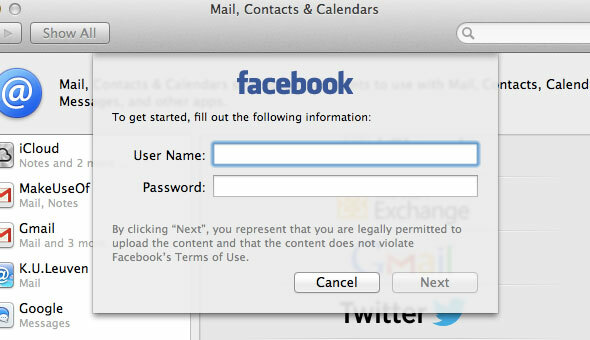
Du måste godkänna miniatyrvillkoren innan du fortsätter och bekräfta att du känner igen vad som exakt innebär att ansluta till Facebook. Facebook kommer bland annat att integreras med dina Mac OS X-kontakter och kalender, uppdatera kontaktbilder och lägga till vänner födelsedagar till din kalender, och låt andra applikationer be om din tillåtelse att interagera med din Facebook konto.
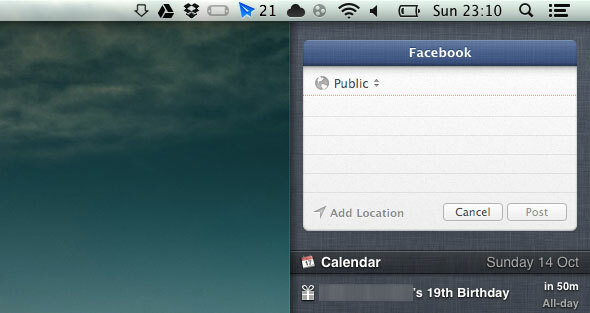
När du har lagt till ditt Facebook-konto i Mac OS X kommer du att märka att en liten, påträngande knapp har visat sig högst upp i meddelandecentret. Klicka på den så kommer den att utvecklas till en igenkännbar Facebook-widget som låter dig posta enkla statusuppdateringar från skrivbordets bekvämlighet.
Ansluter till ditt Twitter-konto
Det finns två enkla sätt att ansluta ditt Twitter-konto till din Mac. Det ena är att använda Safari för att logga in på Twitter. Mac OS X frågar dig sedan om du tillåter andra applikationer att begära åtkomst till ditt Twitter-konto. Detta kommer att lägga till Twitter till Notification Center också.
Det andra sättet liknar mycket hur vi ansluter till andra konton. Gå till panelen E-post, kontakter och kalendrar i programmet Systeminställningar. Höger på skärmen, hitta Twitter-ikonen och klicka på den.
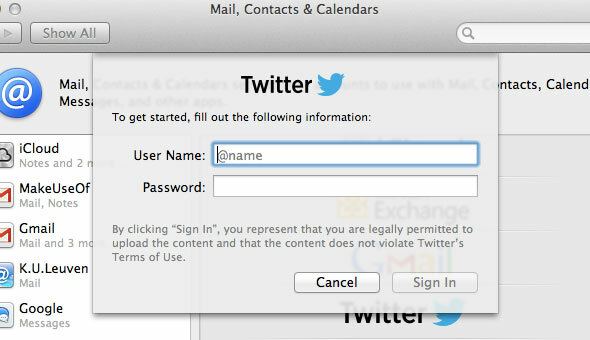
Ange dina Twitter-kontouppgifter (inklusive @ -icon-prefixet ditt användarnamn) när du uppmanas och tryck på inloggningsknappen för att ansluta Mac OS X till ditt Twitter-konto. Alternativt kan du använda Twitter för att uppdatera dina Mac OS X-kontakter också genom att trycka på tillräckligt namngivna "Uppdatera kontakter ..." -knappen på nästa skärm, men ingen ytterligare åtgärd behövs för att lägga till Twitter i meddelandet Centrum.
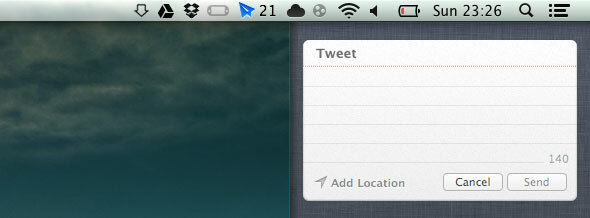
Liksom med Facebook-integrationen visar Notification Center nu en liten, påträngande knapp i huvudet. Om du också ansluter till Facebook kommer dessa två knappar att visas sida vid sida. Genom att klicka på det får du ett textfält (med teckenantal, naturligtvis) som låter dig posta direkt på Twitter.
Hur använder du meddelandecentret i Mountain Lion? Låt oss veta i kommentaravsnittet nedanför artikeln!
Jag är författare och datavetenskapsstudent från Belgien. Du kan alltid göra mig en tjänst med en bra artikelidé, bokrekommendation eller receptidé.